従業員の出勤状況を追跡することは、HR部門において最も詳細を要し、ミスが起こりやすい業務の一つです。出勤率の計算、遅刻者の特定、部門ごとのデータ集計など、Excelベースの方法では複雑な数式や繰り返しの手作業が必要になることがよくあります。
この記事では、HRチームが直面する出勤分析における3つの一般的な問題を紹介し、自然言語の質問をクリーンで自動化されたExcel分析に変換するツールExcelmaticを使った解決方法を解説します。
従来のExcelベースの出勤管理の問題点
次のような典型的な出勤記録があるとします:
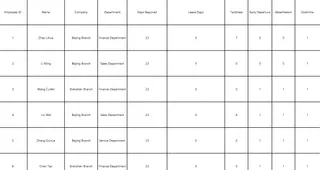
ここから以下のことを行う必要がある場合:
- 各従業員の出勤率を計算する
- 遅刻が多い人を特定する
- 部門全体のパフォーマンスを集計する
手作業で行うと:
- 複数の
COUNTIFやIF関数を作成 - ピボットテーブルの構築とメンテナンス
- 月や列ごとに繰り返しフィルタリング
Excelに詳しいHR担当者でも時間がかかり、ミスが発生しやすい作業です。
Excelmaticの解決策: 3つのスマートな質問で即座に結果を得る
Excelmaticでは、出勤ファイルをアップロードし、直接的な人間らしい質問をするだけです。数式もピボットテーブルも不要。クリーンな回答が得られます。
各問題とその解決方法を見ていきましょう:
問題1: 各従業員の出勤率を計算するには?
Excelmaticへの質問: 4月の各従業員の出勤日数を計算し、出勤率(出勤日数/勤務日数)を求めてください。遅刻や欠勤は完全出勤としてカウントしません。
結果: Excelmaticが自動的に:
- 出勤率をパーセンテージで計算
- 従業員別にソートされた表を出力
問題2: 遅刻や早退が多いのは誰か?
Excelmaticへの質問: 従業員ごとの遅刻と早退の回数を集計し、上位10位をリストしてください。
結果: Excelmaticが:
Late = YesとEarly Leave = Yesの行を集計- 総数で従業員をランク付け
- 内部通知や注意喚起用のトップ10リストを生成
フィルタリングや手作業でのランキング作成は不要です。
問題3: 各部門の全体パフォーマンスは?
Excelmaticへの質問: 「Department」ごとにグループ化し、平均出勤率と総欠勤日数を計算して棒グラフを生成してください。
結果:
Departmentでデータをグループ化- 平均出勤率を計算し、総欠勤日数を集計
- 報告用のクリーンな棒グラフを生成
従来の集計表とグラフ作成に比べ、何時間も節約できます。
結論: Excelのストレスなしに出勤分析を
出勤管理は数式の管理であってはなりません。Excelmaticの分析機能を使えば、HRチームは生の出勤データから数分で戦略的な洞察を得られます。数式もミスもなく、スマートな質問によってクリーンな結果が得られます。
実際に体験してみませんか? 完全なプロンプトフローを見てツールを試す >>






